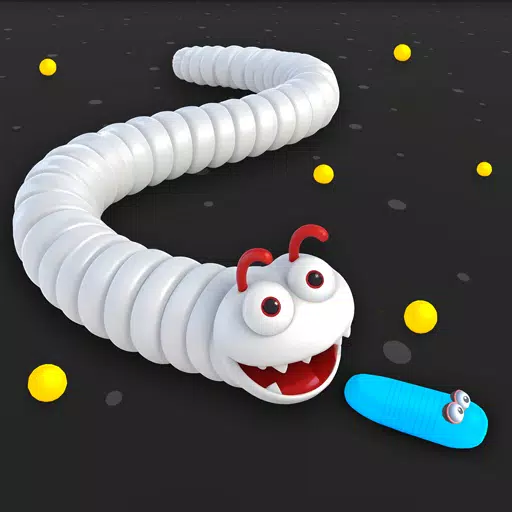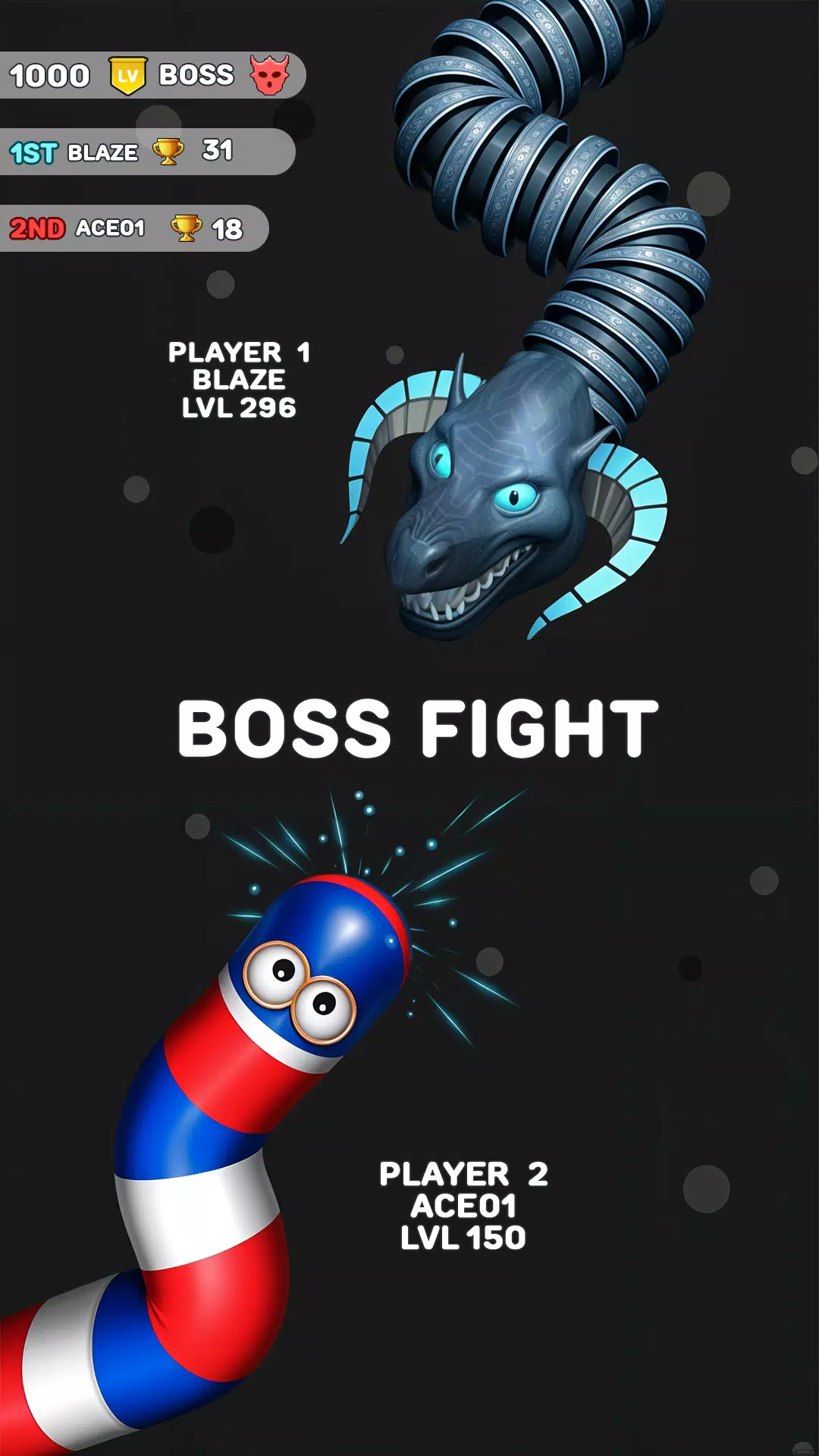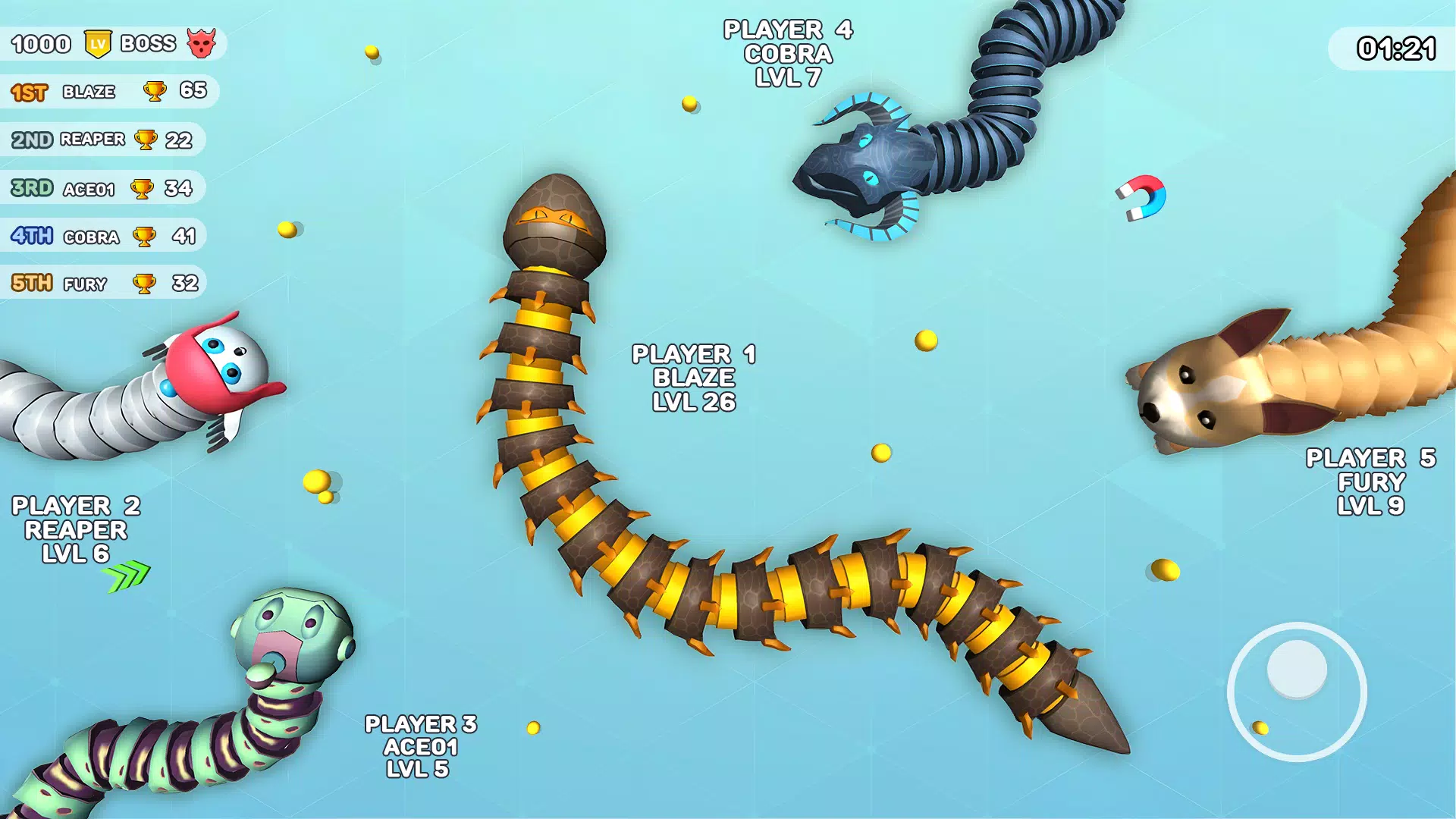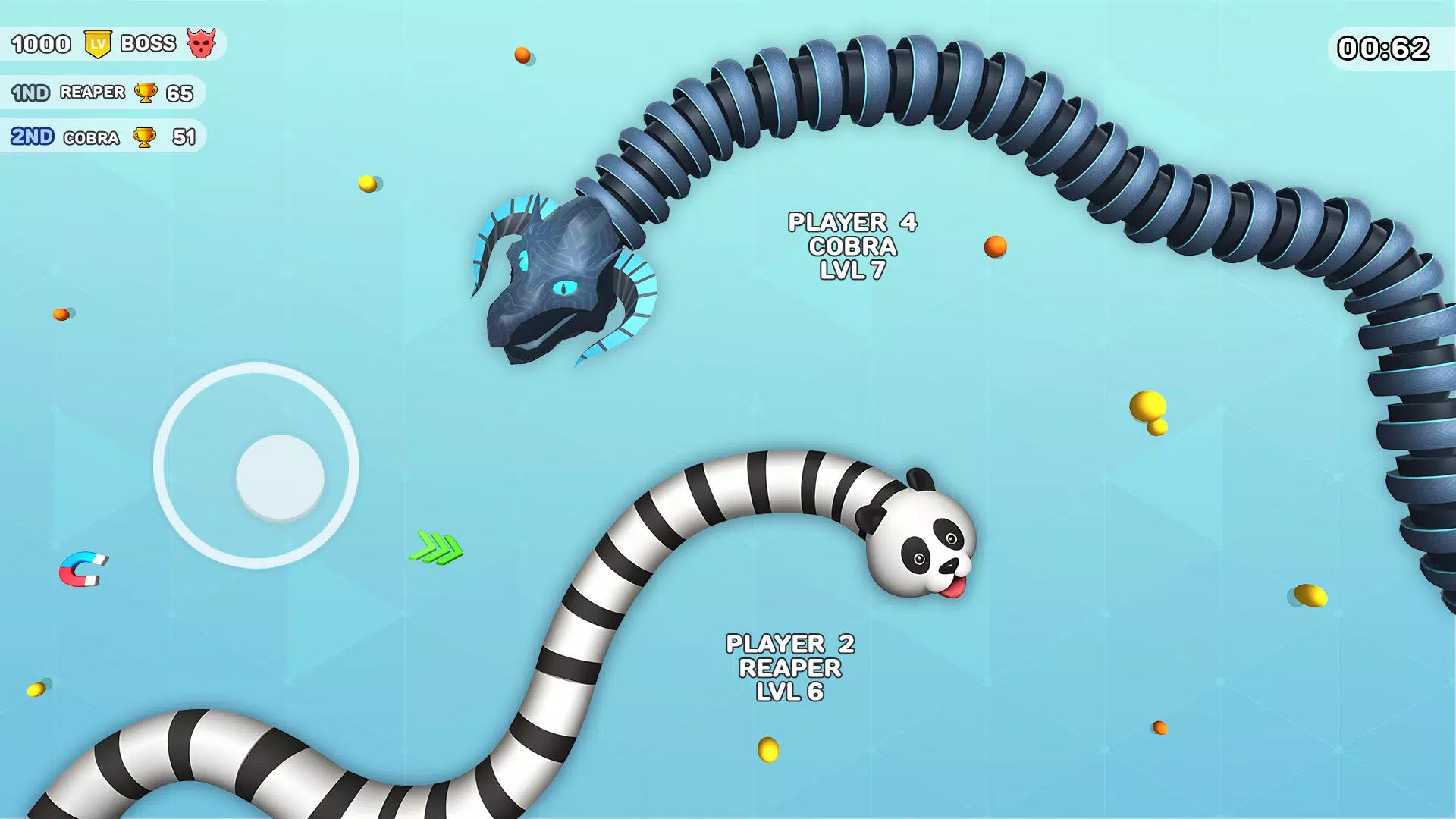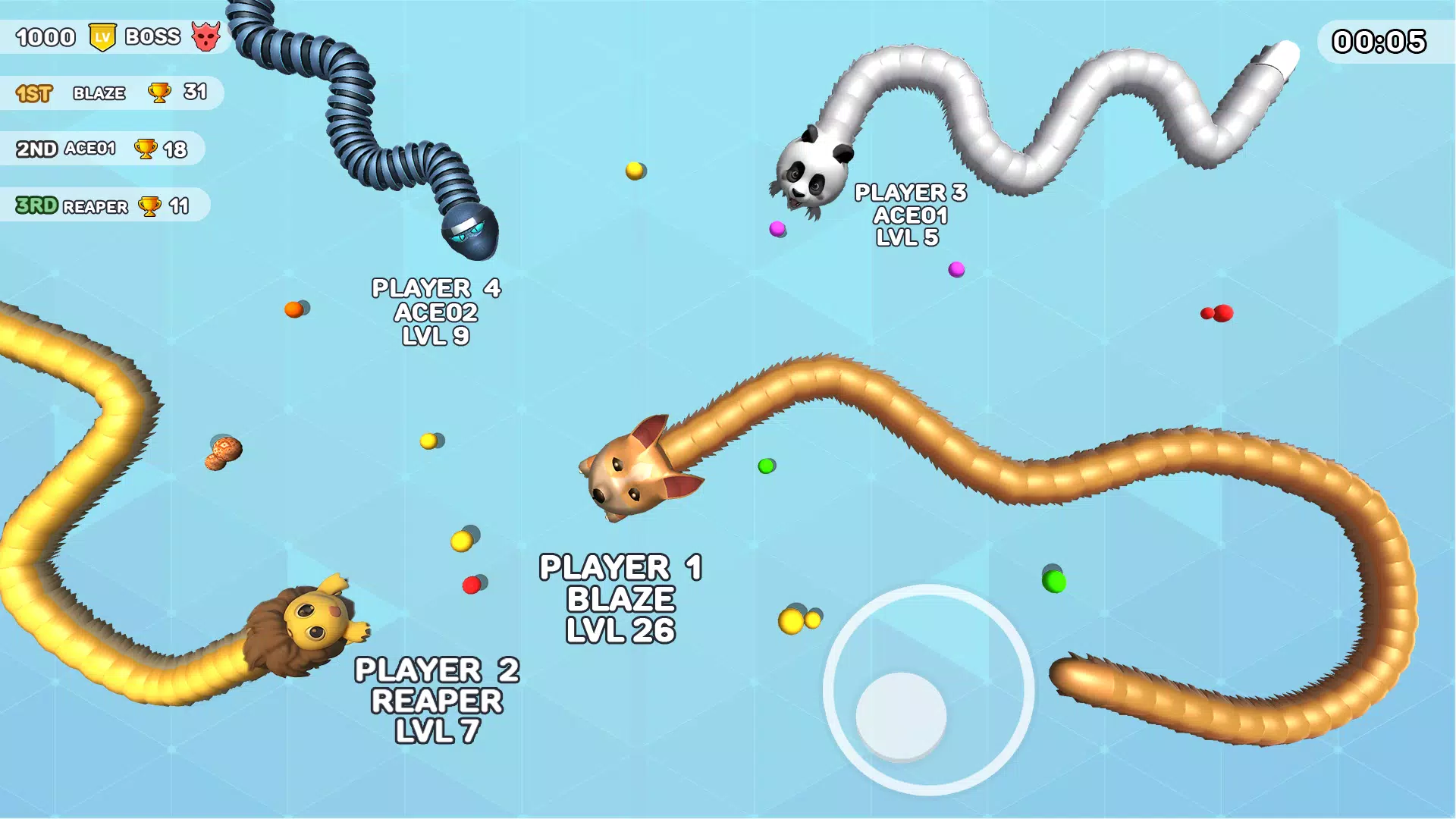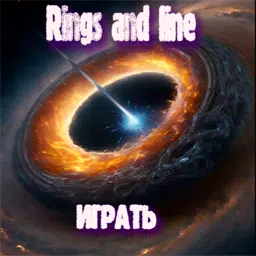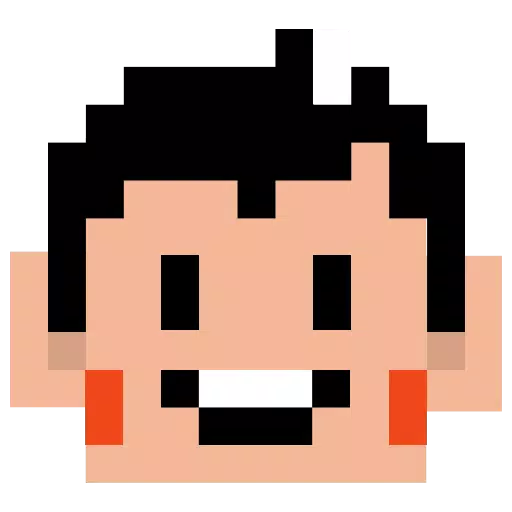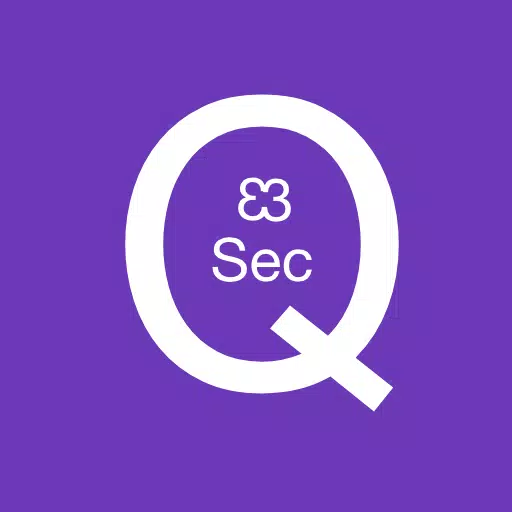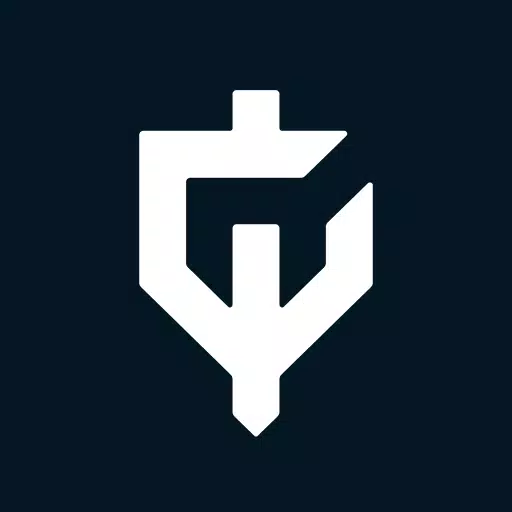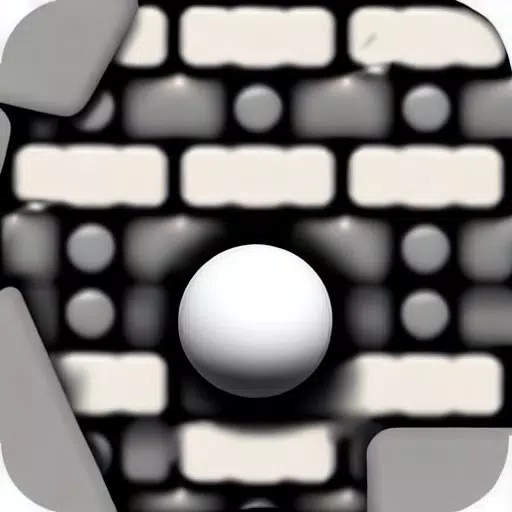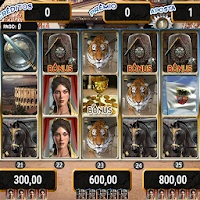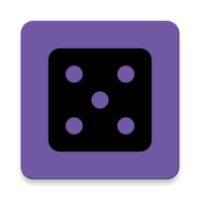Beherrschen Sie die Kunst der Webübersetzung mit Google Chrome! Diese Anleitung bietet eine Schritt-für-Schritt-Vorgehensweise, um Webseiten mühelos zu übersetzen, ausgewählten Text zu übersetzen und Ihre Übersetzungseinstellungen anzupassen. Freischsperren Sie mit diesen einfachen Techniken nahtloses mehrsprachiges Surfen.
Schritt 1: Zugriff auf das Menü Einstellungen
Suchen Sie in der oberen rechten Ecke Ihres Google Chrome -Browsers auf die drei vertikalen Punkte (oder drei horizontale Linien). Dies öffnet das Hauptmenü.

Schritt 2: Navigieren zu Einstellungen
Wählen Sie im Dropdown -Menü "Einstellungen". Dadurch werden Sie zur Seite "Einstellungen der Browser" geführt.

Schritt 3: Übersetzungseinstellungen lokalisieren
Oben auf der Einstellungsseite finden Sie eine Suchleiste. Geben Sie "Übersetzen" oder "Sprachen" ein, um schnell die relevanten Einstellungen zu finden.

Schritt 4: Zugriff auf Spracheinstellungen
Sobald die Suchergebnisse angezeigt werden, klicken Sie auf die Option "Sprachen" oder "Übersetzung".
Schritt 5: Sprachen verwalten
In diesem Abschnitt wird eine Liste von Sprachen angezeigt, die von Ihrem Browser unterstützt werden. Sie können neue Sprachen hinzufügen, vorhandene entfernen oder ihre Präferenzreihenfolge anpassen.

Schritt 6: automatische Übersetzung aktivieren
Entscheidend ist, dass die Option "Angebot, Seiten zu übersetzen, die nicht in einer Sprache, die Sie lesen, nicht übersetzen" aktiviert ist. Auf diese Weise werden Sie aufgefordert, Seiten in anderen Sprachen als die Standardsprache Ihres Browsers zu übersetzen.
Wenn Sie diesen Schritten befolgen, können Sie die leistungsstarken Übersetzungsfunktionen von Google Chrome für ein reibungsloses und effizientes mehrsprachiges Browsing -Erlebnis nutzen.